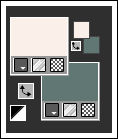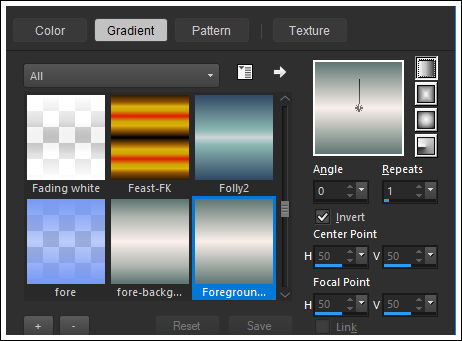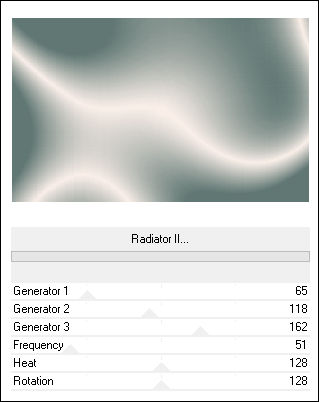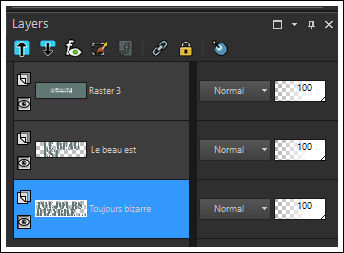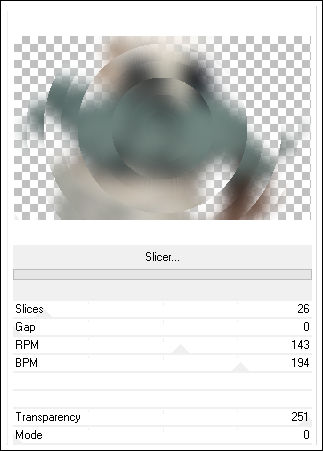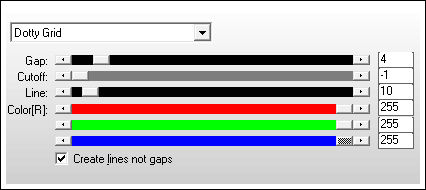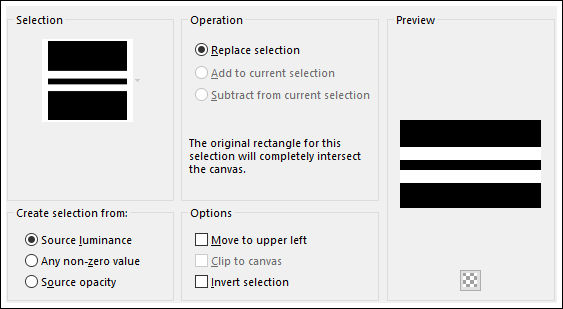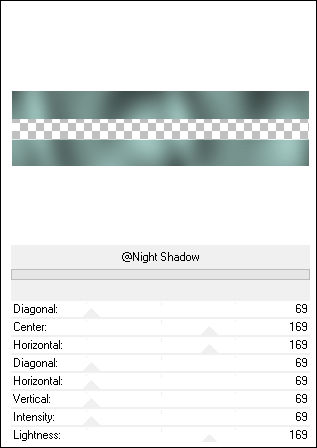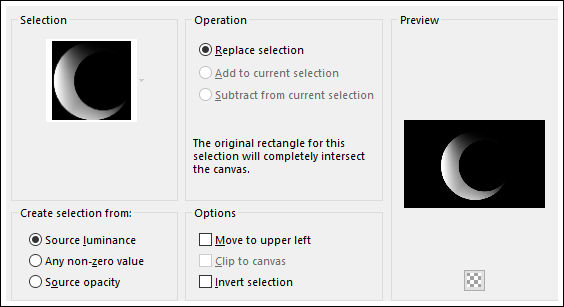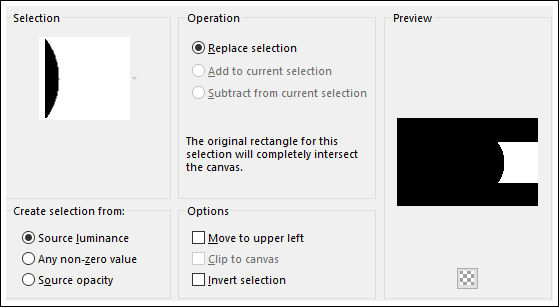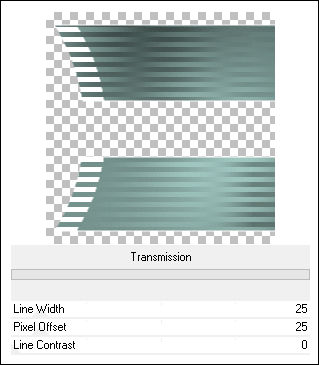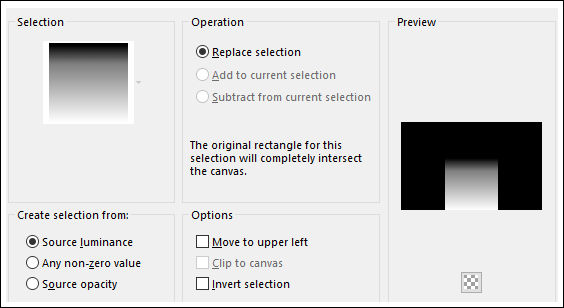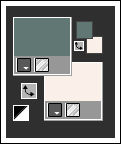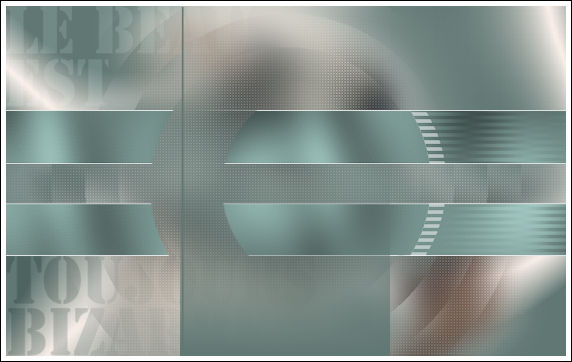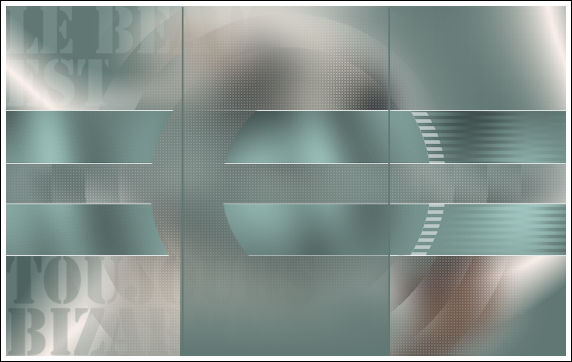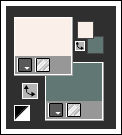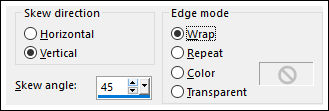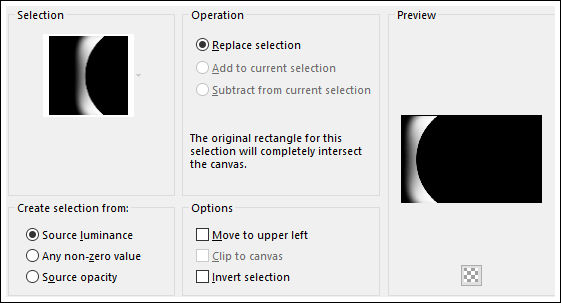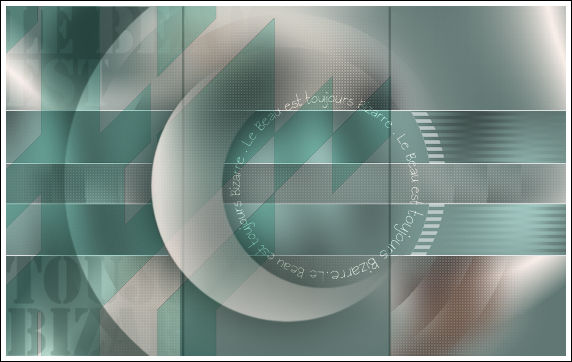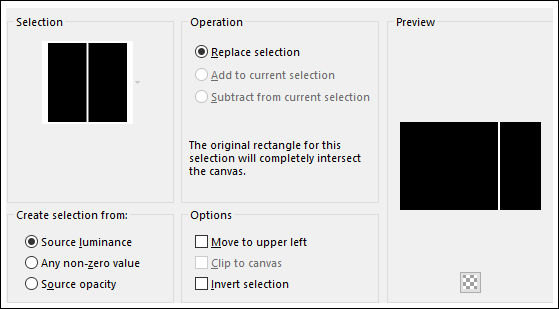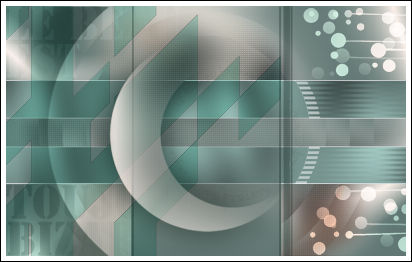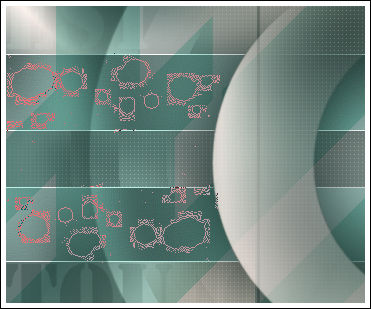BIZARRE
Tutorial de ©Astrid Design , original AQUI.
Este tutorial foi criado com PSPX8 mas também pode ser feito com outras versões.
Material Necessário:
O tube "Jeanne_Woman_Lady_05_03_2016" é de Jeanne.
Ela compartilha seus tubes AQUI.
Plugins Utilizados:
VM Disortion / Radiator ll... **
VM Disortion / Slicer ... **
AP Lines / Silverlining / Dotty Grid.
&<Background Designers IV> / @Night Shadow.**
Visual Manipulation / Transmission.**
AlienSkin EyeCandy5 Impact / Perspective Shadow - Blurry.
** Importados para o Unlimited 2.0.
Preparação:Abra o tube no PSP , duplique e feche os originais.
Coloque as seleções na pasta de seleção do PSP.
Se usar outras cores ... brinque com os modos de misturas e com as opacidades.
Escolha uma cor clara do tube para o primeiro plano e uma cor escura para o segundo plano.
Estas são minhas cores:
01- Abra uma nova imagem transparente de 800 / 500 pixels.
Gradiente <<Linear>> configurado como segue:
Preencha a layer com o Gradiente
02- Effects / Plugins / <I.C.NET Software>Filters Unlimited 2 / VM Disortion / Radiator ll ...
03- Abra "Astrid text 160"
Ative a layer "Toujours bizarre"
Copie / Minimize
Cole como nova layer em seu trabalho
04- Coloque no canto inferior esquerdo
Blend Mode / Multiply
Opacidade / 30%.
03- Abra "Astrid text 160". Ative a layer "Le beau est"
Copie / Feche
Cole como nova layer em seu trabalho
06- Mova para o canto superior esquerdo
Blend Mode / Screen
Opacidade / 30%.
07- Layers / New Raster Layer
Selections / Select All
08- Ative o tube "Jeanne_Woman_Lady_05_03_2016".
(Se você usar um tube diferente, você obtém um efeito diferente ... por isso para obter o
mesmo efeito , use esse tube e depois você pode colorir)
Remova o Logo da Autora
Copie / Minimize
09- Retorne ao seu trabalho e cole na seleção
10- Adjust / Blur / Gaussian Blur / Radius 25
Selections / Select None
11- Layers / Duplicate
12- Ative a layer imediatamente abaixo (Raster 4)
13- Effects / Plugins / VM Disortion / Slicer ...
Opacidade / 80%.
14- Ative a layer do topoEffects / Plugins / AP Line / Lines - Silverlining / Dotty Grid.
Opacidade / 50%.
15- layers / New Raster LayerSelections / Load save selection / Load selection from disk: "Seleção Astrid 160".
Preencha a seleção com sua cor de Segundo Plano.
16- Effects / Plugins / & <Background Designers IV> / @Night Shadow.
Selections / Select None
17- Effects / Edge Effects / Enhance More
18- Na mesma layer
Selections / Load save selection / Load selection from disk: "Seleção Astrid 160a".
Delete no teclado algumas vezes
Selections / Select None
19- Na mesma Layer.
Selections / Load save selection / Load selection from disk: "Seleção Astrid 160b".
Selections / Promote selection to layer
20- Effects / Plugins / Visual Manipulation / Transmission
Selections / Select None
Opacidade / 50%.
21- Layers / New Raster LayerSelections / Load save selection / Load selection from disk: "Seleção Astrid 160c".
Preencha com sua cor de Segundo Plano (um clique).
Selections / Select None
22- Inverta sua paleta de cores:
23- Layers / New Raster Layer
Ative "Pen Tool"
24- Desenhe uma linha de cima para baixo, como abaixo:
Clique em <<Apply>>
25- Na mesma layer
Desenhe outra linha de cima para baixo, como abaixo:
Clique em <<Apply>>
26- Layers / Convert to Raster layer
Blend Mode / Multiply
Opacidade / 50%.
Inverta novamente a Paleta de Cores:
27- Layers / New Raster Layer
Selections / Load save selection / Load selection from disk: "Seleção Astrid 160d".
Preencha com sua cor de Segundo Plano
Selections / Select None
28- Image / Mirror / Mirror Horizontal
29- Effects / Geometric Effects / Skew
Blend Mode / Hard Light.
30- Layers / New Raster LayerSelections / Load save selection / Load selection from disk: "Seleção Astrid 160e".
Preencha com sua cor de Segundo Plano.
Selections / Select None
Blend Mode / Multiply
Opacidade / 75%.
31- Layers / New Raster LayerSelections / Load save selection / Load selection from disk: "Seleção Astrid 160a".
32- Effects / 3D Effects / Drop Shadow: 0 / 0 / 100 / 100,00 / cor #607773.
Selections / Select None
Blend Mode / Multiply
33- Layers / New Raster Layer
Selections / Load save selection / Load selection from disk: "Seleção Astrid 160a".
Preencha com sua cor de primeiro plano.
Selections / Select None
Opacidade / 80%.
34- Ativar "Astrid text 160a".Editar - copie e cole como uma nova camada no seu trabalho.
Deslize como mostrado abaixo.
Blend Mode / Overlay.
35- Layers / New Raster layerSelections / Load save selection / Load selection from disk: "Seleção Astrid 160f".
Preencha com sua cor de Segundo PlanoSelections / Select None
Blend Mode / Multiply
Opacidade / 50%.
36- Abra o Bruhs "Penseel Astrid 160"File / Export / Custom Brush
37- Layers / New Raster Layer
Ferramenta Brush:
39- Clique uma vez com a sua cor de primeiro plano como abaixo:
Blend Mode / Overlay.39- Abra "Penseel Astrid 160a"
File / Export / Custom Brush
40- Layers / New Raster Layer
Ferramenta Brush
41- Clique uma vez com a sua cor de primeiro plano como abaixo:
42- Ative o tube "Jeanne_Woman_Lady_05_03_2016".Copie e Cole como nova layer
Apague a marca d'água.
43- Image / Resize / 80% ... Resize All Layers ... DesmarcadoPosicione à direita
44- Effects / Plugins / Alien Skin Eye Candy 5 / Impact / Perspective Shadow / Drop Shadow Blurry.
45- Image / Add Borders / Symmetris Marcado / 1 pixel Cor do Primeiro Plano (#ffffff)
Image / Add Borders / Symmetris Marcado / 4 pixels Cor do Segundo Plano
Image / Add Borders / Symmetris Marcado / 1 pixel Cor do Primeiro Plano
Image / Add Borders / Symmetris Marcado / 25 pixels Cor do Segundo Plano
46- Layers / New Raster Layer
Coloque a sua Marca d'água
Layers / Merge / Merge All.
Salve como Jpg.
Versão com tube de Lyly:
© Tutorial Traduzido por Estela Fonseca em 26/09/2018.
Obrigada, Astrid por me permitir traduzir este trabalho.